华为P10 NFC刷公交怎么设置步骤?
华为P10 NFC刷公交全攻略:从设置到使用,一篇搞定
华为P10作为一款经典机型,搭载了NFC功能,支持刷公交、门禁等多种场景,很多用户可能对如何开启和使用NFC刷公交功能存在疑问,本文将详细讲解华为P10 NFC刷公交的设置方法、使用步骤、常见问题及注意事项,帮助您轻松实现“手机一刷,便捷出行”。
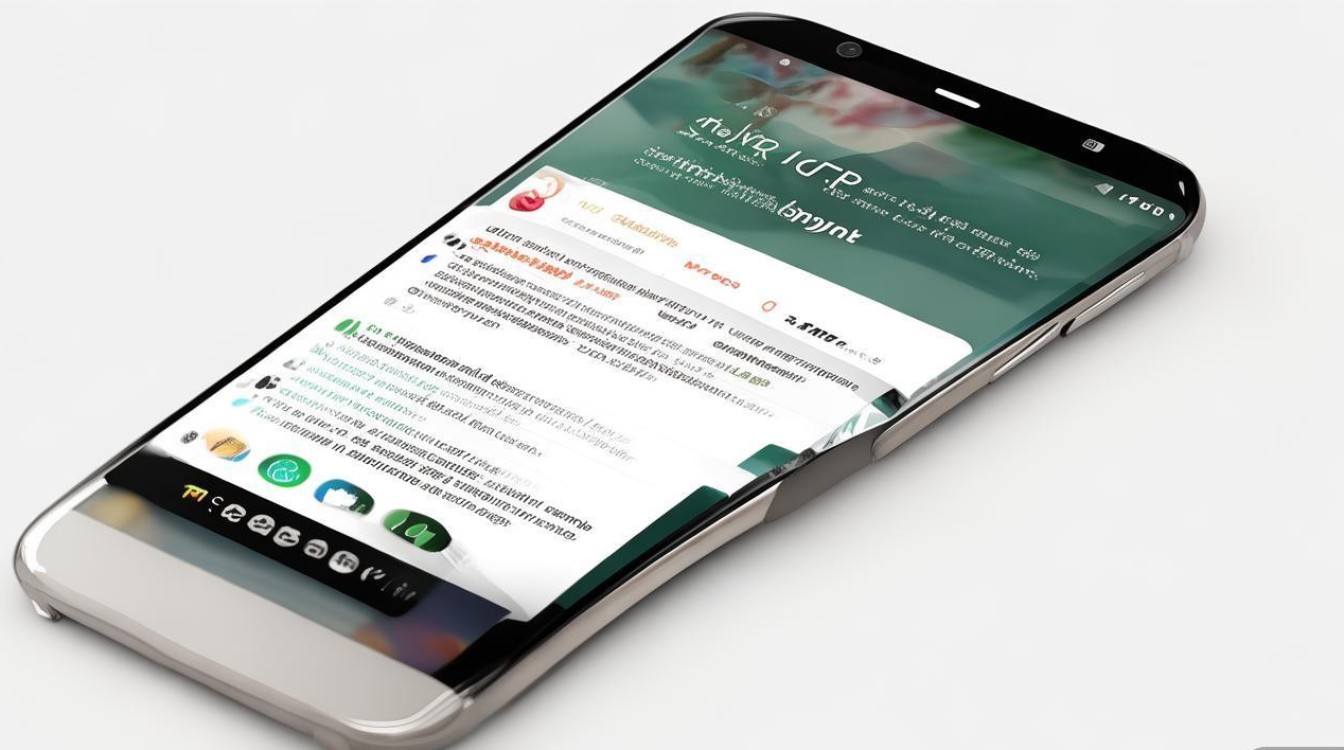
华为P10 NFC功能基础:先了解这些再开始
NFC(近场通信)技术允许设备在短距离内进行数据交换,华为P10的NFC功能位于机身背部,靠近摄像头的位置,要使用NFC刷公交,需确保以下条件满足:
- 硬件支持:华为P10自带NFC芯片,支持公交卡模拟功能;
- 系统版本:建议升级至最新EMUI系统(如EMUI 9.0),以确保功能稳定;
- NFC开关:手机需开启NFC功能,并选择“模拟公交卡”模式。
华为P10 NFC刷公交设置步骤:详细操作指南
开启NFC功能
进入手机【设置】>【更多连接】>【NFC】,开启右侧开关,手机顶部状态栏会出现NFC图标(类似两个相交的弧形)。
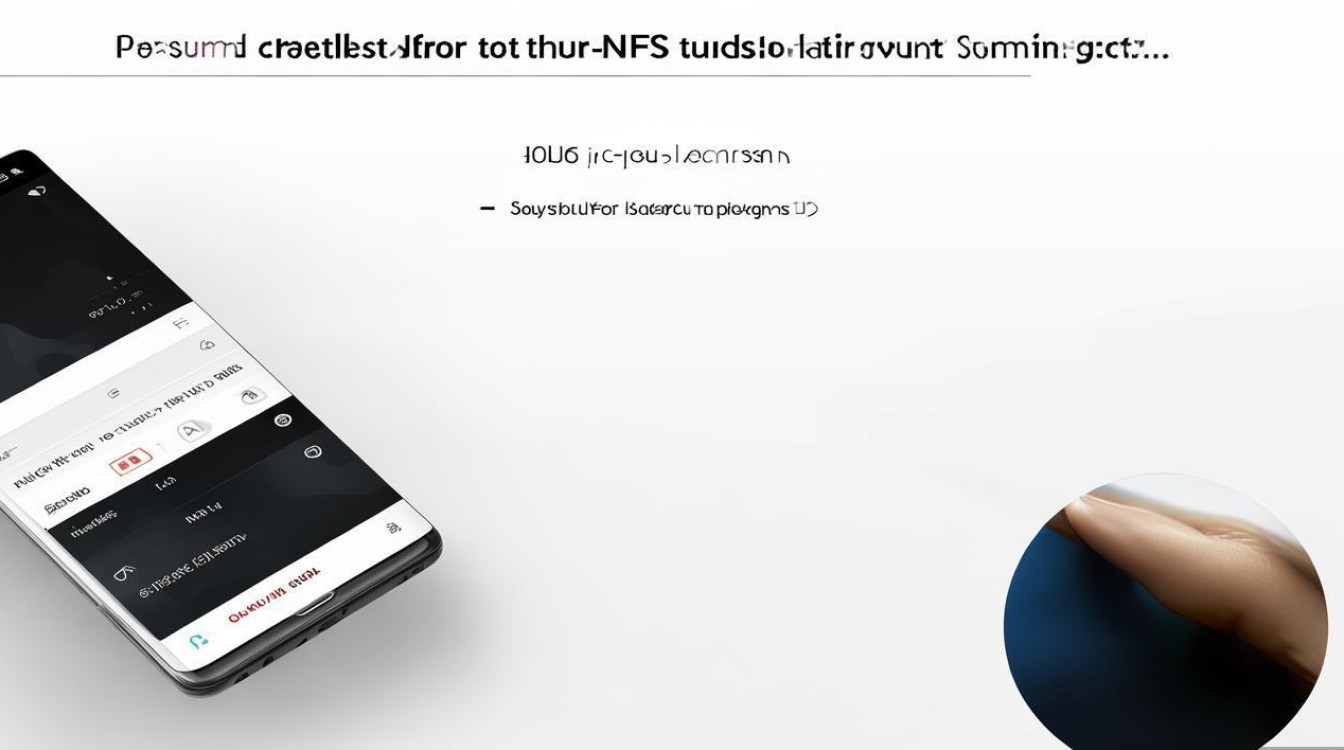
进入公交卡模拟界面
打开【华为钱包】App(若未安装,可通过华为应用市场下载),点击首页【交通卡】卡片,或点击【+】号添加新卡片。
选择城市并添加公交卡
在公交卡列表中选择您所在城市(如“北京”、“上海”等),系统会自动识别支持的公交卡类型(如“一卡通”、“交通联合”等),若城市未显示,可尝试切换“交通联合”卡片(支持全国300+城市互联互通)。
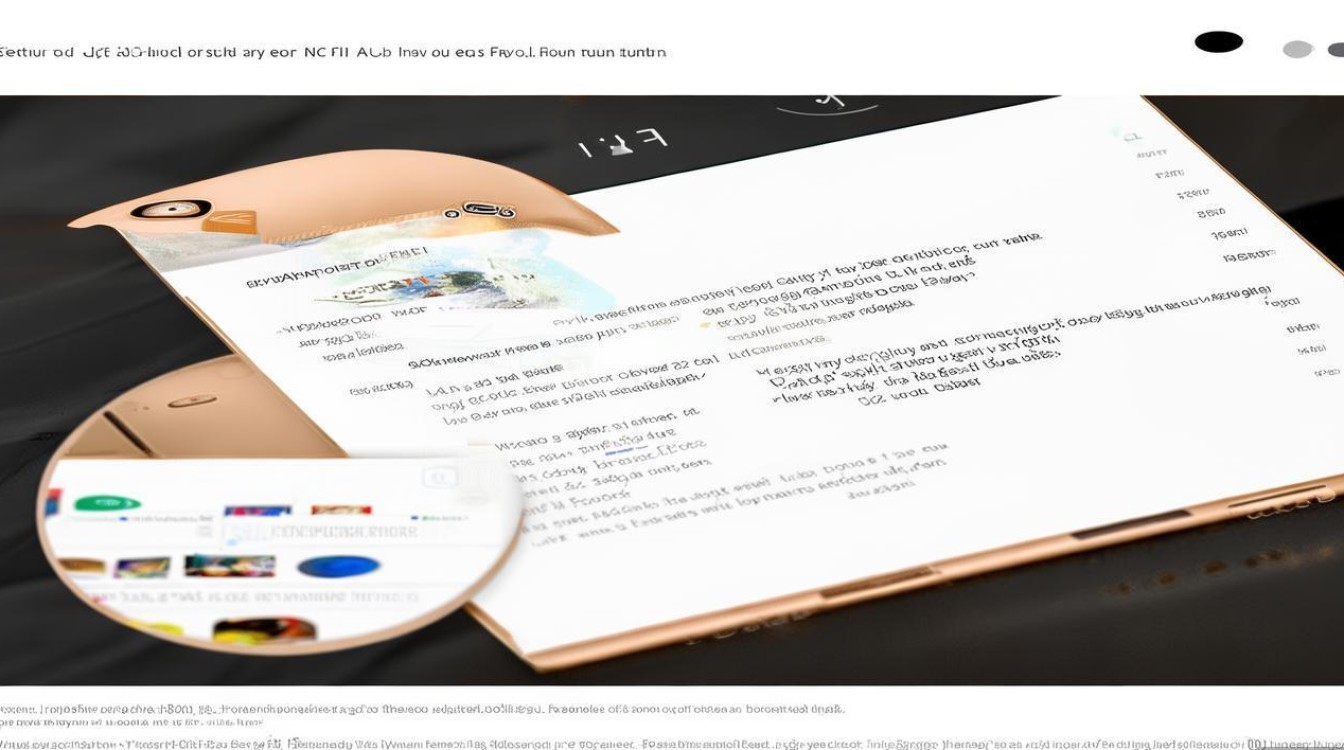
绑定支付方式
添加公交卡时需绑定支付方式(支付宝、微信或银行卡),用于充值和扣费,根据提示完成身份验证(部分城市需实名认证)。
写入公交卡
将手机背部NFC区域贴近实体公交卡(部分城市首次添加需读取实体卡信息),按照提示完成写卡操作,若无实体卡,可直接选择“虚拟卡开卡”,按流程充值即可。
华为P10 NFC刷公交使用方法:简单三步搞定
- 唤醒屏幕:轻点电源键或抬起手机,确保屏幕亮起;
- 打开公交卡:从屏幕左侧或右侧下滑调出控制中心,点击【华为钱包】卡片入口,或直接打开【华为钱包】选择公交卡;
- 贴近刷卡机:将手机背部NFC区域对准公交刷卡机的感应区(通常位于刷卡机顶部),听到“滴”声或看到提示即表示刷卡成功。
华为P10 NFC刷公交常见问题及解决方法
为什么无法添加公交卡?
- 原因:NFC未开启、系统版本过低、城市不支持或网络异常。
- 解决:检查NFC开关和系统更新,确认城市是否在支持列表内,切换网络后重试。
刷公交时提示“失败”或“无反应”?
- 原因:手机姿势错误、公交卡余额不足、刷卡机故障或卡片未激活。
- 解决:确保NFC区域对准刷卡机感应区,检查余额并充值;尝试其他刷卡机,或联系公交卡客服激活卡片。
公交卡丢失或损坏怎么办?
- 解决:打开【华为钱包】>【交通卡】,选择对应卡片点击【卡管理】>【挂失/补卡】,根据指引操作,虚拟卡可在线补办,实体卡需到指定网点补换。
如何查询公交卡余额和交易记录?
- 方法:进入【华为钱包】>【交通卡】,点击对应卡片查看余额;下滑卡片页面,点击【交易记录】即可查询近30天消费明细。
华为P10 NFC刷公交注意事项:这些细节要牢记
- 保持NFC开启:刷公交时需确保NFC功能始终开启,关闭后将无法使用;
- 避免金属遮挡:手机壳、贴纸或金属物件可能遮挡NFC信号,建议使用薄款透明壳;
- 及时充值:公交卡余额低于最低消费金额(如上海为10元)时可能无法刷卡,建议设置自动充值或定期检查余额;
- 支持范围:交通联合卡片支持全国互联互通城市,但部分城市公交、地铁可能仅支持本地卡,出行前可通过“交通联合”App查询支持范围;
- 安全防护:勿将公交卡与银行卡、门禁卡紧贴存放,避免误刷;丢失后立即挂失,防止盗刷。
华为P10 NFC其他实用功能:不止刷公交
除了刷公交,华为P10的NFC功能还可用于:
- 门禁卡模拟:将家门、公司门禁卡添加至【华为钱包】,实现手机刷门禁;
- 文件传输:两台支持NFC的华为手机背靠背触碰,可快速传输图片、联系人等;
- 标签识别:触碰NFC标签(如海报、广告牌),可快速打开网页、拨打电话或执行预设操作。
华为P10 NFC让出行更便捷
华为P10的NFC功能通过简单设置即可实现刷公交,操作便捷、响应迅速,是日常出行的实用工具,只要按照本文步骤正确设置,并注意使用细节,就能告别忘带公交卡的烦恼,享受“一机在手,畅行无忧”的智能生活,如果您在使用过程中遇到其他问题,可随时咨询华为客服或通过“华为钱包”在线客服获取帮助。
版权声明:本文由环云手机汇 - 聚焦全球新机与行业动态!发布,如需转载请注明出处。












 冀ICP备2021017634号-5
冀ICP备2021017634号-5
 冀公网安备13062802000102号
冀公网安备13062802000102号